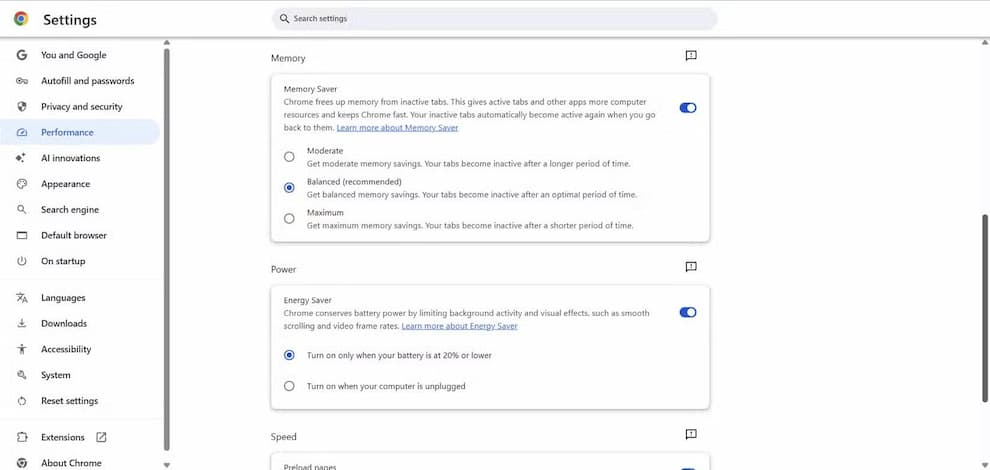1
مرورگر Chrome ممکن است محبوبترین ابزار وبگردی شما باشد، اما ولع شدید آن برای مصرف حافظه RAM واقعاً دردسرساز است. خوشبختانه یک تنظیم مخفی وجود دارد که میتواند جلوی این اشتهای سیریناپذیر را بگیرد.
من همیشه Chrome را دوست داشتم: سریع است، استفاده از آن راحت است، با تمام دستگاههایم همگام میشود و هر بار که آن را باز میکنم حس آشنایی و راحتی دارم. اما همیشه یک مشکل مهم برایم وجود داشته و مصرف بالای حافظه RAM آن است.
فرقی نمیکرد از چه لپتاپی استفاده میکردم، Chrome همیشه رم زیادی مصرف میکرد. اگر بین چند تب جابهجا میشدم، صفحات فریز میشدند و اگر تبهای زیادی باز میکردم، صدای فن لپتاپ شبیه موتور هواپیما میشد. گاهی حتی تایپ کردن هم با تأخیر و کندی همراه بود.
روشهای زیادی را امتحان کردم؛ کش را پاک کردم، افزونههای اضافی را غیرفعال کردم، و تبهای پسزمینه را بستم. این ترفندها در کوتاهمدت مؤثر بودند، اما خیلی زود Chrome دوباره رم را میبلعید و همه چیز کند میشد.
من واقعاً نمیخواستم مرورگرم را عوض کنم. تمام رمزها، بوکمارکها، افزونهها و فرآیندهای کاریام دقیقاً همانطور که میخواستم در Chrome تنظیم شده بود. اما میدانستم باید تغییری ایجاد کنم. راهحلی لازم داشتم که بتوانم Chrome را حفظ کنم بدون آنکه قربانی عملکرد لپتاپم شوم. و درست همینجا بود که با یک تنظیم مخفی آشنا شدم که واقعاً مشکل را حل کرد.
تنظیم مخفیای که مشکل رم Chrome را برطرف کرد
یک روز صبح که Chrome دوباره سیستمم را تا مرز انفجار پیش برد، تصمیم گرفتم نگاهی عمیقتر به تنظیماتش بیندازم. راستش را بخواهید، انتظار خاصی نداشتم. اما در بخش Performance چشمم به گزینهای افتاد به نام Memory Saver. در ابتدا فکر کردم این هم مثل بقیه تنظیمات بیاثر خواهد بود. اما از سر ناامیدی آن را فعال کردم.
در لحظه، تغییری احساس نکردم. اما بعد از کمی وبگردی، متوجه تفاوت شدم. همه چیز روانتر بود، تبها بدون لگ عوض میشدند و سیستم خنکتر کار میکرد. احساس میکردم Chrome بالاخره یاد گرفته چطور با حافظه بهتر رفتار کند.اگر شما هم از مصرف بالای RAM در Chrome خسته شدهاید، اینگونه میتوانید Memory Saver را فعال کنید:
- Chrome را باز کرده و روی سه نقطه گوشه سمت راست بالا کلیک کنید.
- وارد Settings شوید و از منوی کناری، روی Performance کلیک کنید.
- در بخش Memory، گزینه Memory Saver را فعال کنید.
همین! یک تغییر کوچک در منویی که بسیاری حتی به آن سر نمیزنند، میتواند Chrome را روانتر کند؛ بدون اینکه مجبور شوید تبها را ببندید یا افزونههای موردعلاقهتان را حذف کنید.
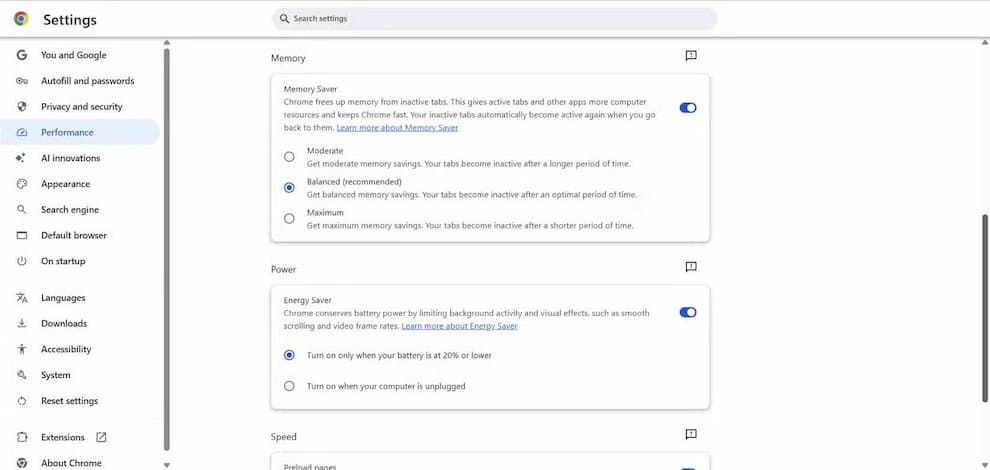
Memory Saver دقیقاً چه کاری انجام میدهد؟
Memory Saver همانطور که از اسمش پیداست، حافظه را ذخیره میکند. این ابزار بهصورت خودکار تبهایی را که مدتی استفاده نکردهاید، به حالت تعلیق درمیآورد. با این کار، RAM سیستم آزاد میشود تا برای کارهایی که واقعاً در حال انجام آن هستید، مصرف شود. دقیقاً شبیه به زمانی که اپهای پسزمینه موبایل را متوقف میکنید تا کارایی افزایش یابد.
وقتی این ویژگی فعال باشد، Chrome به طور خودکار تبهایی که غیرفعال هستند را به حالت خواب میبرد. این تبها کمی کمرنگ به نظر میرسند و دور آیکون آنها یک حلقهی نازک دیده میشود تا نشان دهد در حالت غیرفعال هستند. با کلیک دوباره روی آنها، صفحه بارگذاری میشود و میتوانید از همان جایی که بودید ادامه دهید.
اول متوجه نشدم چه اتفاقی افتاده. چندین تب برای تحقیق در مورد کاری باز بود، اما لپتاپ مثل همیشه کند نشده بود. بعد متوجه شدم آیکونهایی تغییر کردهاند. Chrome بیسروصدا تبها را به حالت خواب برده بود و سیستم را از کاهش عملکرد نجات داده بود.
اکثر مواقع همه چیز روان است. حتی اگر ۳۰ تب باز داشته باشید، بین تبهای فعال میتوانید بدون تأخیر جابهجا شوید. تنها اشکال کوچک این است که وقتی به یک تب خوابرفته بازمیگردید، باید دوباره بارگذاری شود که معمولاً یک یا دو ثانیه طول میکشد. برای من، Memory Saver مثل یک ناجی ظاهر شد؛ ویژگیای که اصلاً نمیدانستم وجود دارد. البته این ابزار بینقص نیست.
وقتی Memory Saver به ضررم تمام شد
با وجود مزایای فراوان، گاهی Memory Saver میتواند دردسرساز باشد. مثلاً زمانی که در یک اپ آنلاین یادداشتبرداری میکنم و چند دقیقه از آن دور میشوم، تب ریفرش میشود و همه چیز پاک میشود. یا مثلاً ویدیویی در یوتیوب را متوقف میکنم تا بعداً ادامه دهم، ولی وقتی برمیگردم، ویدیو دوباره لود میشود و جای قبلیام را از دست میدهم. اینها ناراحتکننده است، چون Memory Saver برای آزادسازی حافظه، تبهای غیرفعال را به خواب میبرد و این ممکن است روند کاری را مختل کند.
خوشبختانه راهی برای مدیریت این وضعیت وجود دارد. در بخش تنظیمات Performance و زیر General، گزینهای به نام Always keep these sites active وجود دارد. من سایتهایی مثل Google Docs، Gmail و YouTube را به این فهرست اضافه کردم تا Chrome هیچوقت آنها را به خواب نبرد. به این ترتیب، Memory Saver رم را بهینهسازی میکند، اما بدون آنکه کارم را مختل کند.
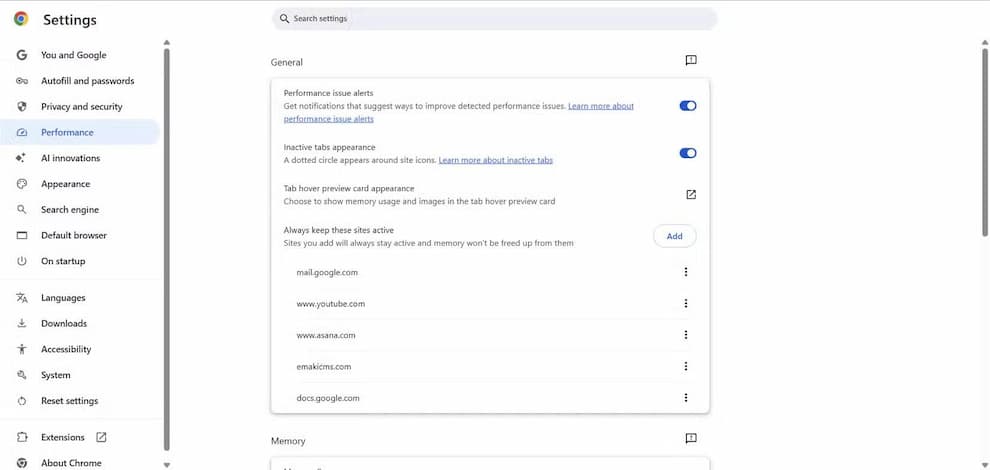
سخن پایانی: تغییر کوچک، تفاوت بزرگ
با وجود تمام ضعفهای جزئی، من هر روز از Memory Saver استفاده میکنم. این ویژگی باعث میشود Chrome سبک و پاسخگو باقی بماند، بدون آنکه مجبور باشم تبها را ببندم. فقط کافی است تبهایی را که نمیخواهید از دست بدهید در فهرست فعال نگهدارید. این یک تنظیم ساده ولی قدرتمند است که میتواند تجربه شما از Chrome را به شکل چشمگیری بهبود دهد؛ همان مرورگری که همیشه دوستش داشتهاید، حالا بدون آنکه رم شما را ببلعد.
منبع makeuseofsource